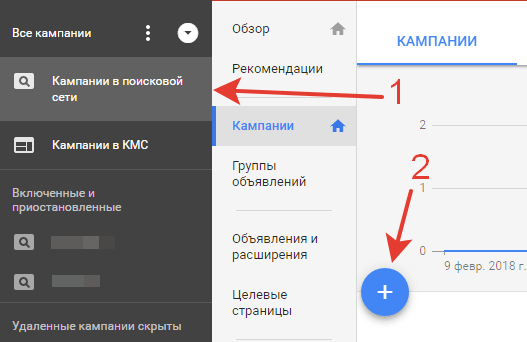Модуль AdWords Remarketing. Ремаркетинг адвордс
Как настроить ремаркетинг в Google AdWords - conversion.im
С Google AdWords почему-то многим непросто. «Это не работает», «это слишком сложно» и так далее… Слыхали?
Ремаркетинг или ретаргетинг — это необходимое «цифровое зло» в современном интернет-пространстве. Если люди не совершают покупку, не оставляют контакты в первый раз, нужно чтобы они сделали на второй, третий, четвертый раз. И так до тех пор, пока вы не получите желаемого.
Ремаркетинг Google Adwords — один из самых мощных рекламных инструментов, просто нужно его правильно использовать.
В этом руководстве вы узнаете обо всех возможных вариантах ремаркетинга Google AdWords, о том, как реализовать весь потенциал ремаркетинга Google AdWords и получить больше продаж.
Ремаркетинг Google AdWords: настраиваем теги правильно
Первый шаг хорошей рекламной кампании — это настройка. Без нее никуда, хотя это может казаться скучным занятием.
Начать нужно с создания правильных тегов на сайте.
Это включает в себя все, начиная с основного тега ремаркетинга и заканчивая аналитикой мобильных приложений, Google Analytics, YouTube и т. д.
В зависимости от ваших целей настройки будут отличаться.
Если вы планируете только общий ремаркетинг для посетителей сайта, все, что вам нужно сделать — это настроить основной тег AdWords.
Чтобы начать работу с настройкой тегов, перейдите в Менеджер аудиторий в разделе Общая библиотека в AdWords:

Слева кликайте Источники аудиторий:

Здесь можете решить, какие теги вы хотите настроить для своих целей ремаркетинга Google AdWords:

Есть возможность настроить Собранные данные в зависимости от вашего вида деятельности (второй вариант):

Если вы предпочитаете просто собирать Стандартные данные, выберите первый вариант.
Затем нажмите Сохранить и Продолжить.
Можно скопировать и вставить тег для ремаркетинга на каждую страницу вашего сайта (между тегами <head> </head>).

Как только вы это сделаете, можете посмотреть результаты с помощью Google Tag Assistant.

Запустите плагин на каждой странице вашего сайта, чтобы убедиться, что тег установлен правильно.
Когда закончите, можно приступать к ремаркетингу Google AdWords.
Вот основные способы его использования.
Конкретнее про ремаркетинг Google AdWords
В дополнение к базовым настройкам ремаркетинга, вы можете еще настроить несколько параметров.
Например, ремаркетинг по определенным диапазонам дат, спискам, переходам по некоторым ссылкам и т.д.
Перейдите в раздел Менеджер аудиторий в Общей библиотеке:

Далее жмите голубой знак +

В раскрывающемся списке выберите Посетители сайта:

Здесь AdWords дает вам возможность по умолчанию настраивать таргетинг на всех посетителей сайта за последние 30 дней:

Но вы можете расширить эти параметры.
Чтобы их настроить, щелкните раскрывающийся список:

Здесь вы можете сузить настройки.
Можно создавать кампании ремаргетинга на основе определенных периодов продаж или отпусков, используя Посетители страницы в определенный период:

Решили устроить распродажу?
Соберите нужных пользователей в новый список ремаркетинга.
Можете настроить таргетинг на переходы по определенным ссылкам.
Например, вы заметили, что большинство клиентов связывается с вами со страницы с ценами.
Это признак того, что посетители этих страниц готовы что-то купить или оставить свои контакты.
Создайте список ремаркетинга, основанный на посещениях этих страниц, чтобы охватить огромное количество пользователей, которые находятся в одном шаге от покупки:

Выберите Посетители заданной и еще одной страницы и сможете добавить несколько ссылок для таргетинга.
Это означает, что пользователь должен посетить каждую из них, прежде чем они перейдут в список ремаркетинга Google AdWords.
Вы можете повторить это для любого URL-адреса вашего сайта.
Это могут быть списки людей, которые созданы на основе узнаваемости бренда, а не на основе продаж.
Другим вариантом может быть исключение людей, которые уже посетили определенные страницы вашего сайта, то есть Только посетители заданной страницы.
Например, вы можете исключить посещения страницы благодарности из списков ремаркетинга, так как вы знаете, что они уже сконвертированы.
Совет: в Сроке участия измените «30 дней» как минимум на 60 дней, а лучше на 90 дней.
Зачем? Потому что некоторые посетители не смогут сконвертироваться за один месяц. Особенно, если вы продаете услуги.
Увеличьте сроки для своих списков, чтобы получалось больше конверсий.
После того, как вы создали список ремаркетинга для сайтов, можно создать рекламу для этой аудитории и смотреть, как количество конверсий увеличивается!
Ремаркетинг Google AdWords на YouTube и мобильных устройствах
Одной из самых крутых функций ремаркетинга Google AdWords является мобильное приложение и списки ремаркетинга видео на YouTube.
В основном, они позволяют настроить таргетинг на пользователей мобильных приложений как на Android, так и на iOS.
Для видеороликов YouTube вы можете настроить таргетинг на различные действия, основанные на взаимодействии с каналом YouTube.
Чтобы начать ретаргетинг пользователей мобильных приложений, создайте новый Список аудиторий в Менеджере аудиторий:

Когда создаете список, есть следующие варианты:

Вы можете настроить таргетинг на:
- Всех пользователей приложения.
- Людей, которые недавно использовали / не использовали приложение.
- Люди, которые использовали определенную версию приложения.
- Людей, которые выполняли определенные действия в приложении.
Если вы решите сделать таргетинг на пользователей, которые не были активны некоторое время, вы можете настроить это поле, установив границы.
Например, если люди использовали приложение 10 дней назад, вы можете добавить их в список ремаркетинга:

Для ремаркетинга видео на YouTube у вас есть более широкий набор доступных опций:

Параметры ретаргетинга на YouTube — одни из лучших и конкурируют с Facebook и Twitter.
Как и с сайтами, вы можете сегментировать аудиторию с помощью этих параметров.
Например, выбрав опцию Просмотр определенных видео, вы можете выбрать видео по конкретным темам или продуктам, и создать новый список ретаргетинга с объявлениями для тех, кто смотрел эти видео.

Это означает, что вы можете получить ультрцелевую аудиторию.
Если у вас есть видео о продукте X, создайте список ретаргетинга на основе пользователей, которые просмотрели это конкретное видео.
Затем создайте объявления с продуктом X, чтобы закрыть сделку.
Если вы хотите использовать ремаркетинг Google AdWords для YouTube и мобильных приложений, обязательно установите эти теги в Менеджере аудиторий.
Динамические списки ремаркетинга
Ремаркетинг Google Adwords позволяет показывать рекламу людям, которые посетили ваш сайт, взаимодействовали с приложением или каналом YouTube.
Но динамические списки делают вот что:
Они позволяют показывать объявления конкретных продуктов и услуг, которые люди просматривали на вашем сайте.
Это означает, что вы можете настраивать конкретные предложения для своей аудитории исходя из их фактического интереса. Так намного меньше шансов потратить деньги на рекламу впустую.
Вы можете использовать динамические списки ремаркетинга Google AdWords, чтобы собрать потенциальных клиентов, увеличить продажи и конвертировать тех посетителей, которые уходили с сайта.
Кроме того, динамические списки AdWords делают большую часть работы за вас, используя алгоритм прогнозирования, чтобы определить, какие места размещения и стили размещения лучше всего подходят для каждого типа аудитории.
К сожалению, для этого требуется немного больше работы по настройке.
Вам необходимо создать фид товаров или услуг с информацией о каждом элементе, включая уникальный идентификатор, цену, изображение и т. д.
Если вы продавец, то можете загрузить фид продукта в Google Merchant Center.
Но если добавить эту информацию, то объявление будет в 10 раз длиннее (и в 10 раз более скучным). Поэтому ознакомьтесь со Справкой Google.
Эти объявления трудно настроить, но результаты заслуживают внимания.
Список ремаркетинга клиентов (Lookalike аудитория)
Список ремаркетинга клиентов Google AdWords похож на Lookalike аудиторию Facebook.
Вы можете не только создать новый список пользователей, похожих на текущих клиентов, но и сделать ремаркетинг для него.
Это означает, что вы можете легко найти людей, которые похожи на ваших нынешних лидов (кто дал вам какую-то информацию о себе).
Жмите на синий знак + и выбирайте Список клиентов.

Чтобы начать работу с похожей аудиторией, загрузите список с информацией о клиентах или просто скопируйте и вставьте данные.

Можно загрузить список с информацией о клиенте, которую AdWords будет использовать для создания похожей аудитории.
Это все, что нужно.
Как создать новое объявление для списков ремаркетинга Google AdWords
Теперь пришло время применить все это на практике.
Нужно запустить объявление, которое возвращает этих посетителей.
Это легко.
Перейдите в раздел Кампании своего аккаунта AdWords и создайте Новую кампанию на основе своей цели:

Выберите тип своей кампании (например, контекстно-медийная сеть), а затем выберите цель, которую вы хотите осуществить с новым списком ремаркетинга Google AdWords:

Затем переходите к аудиториям и выберите список для ремаркетинга.

Теперь просто создайте новые объявления на основе каждого списка и запустите их!
Повторите этот процесс для каждого списка ремаркетинга, который вы создали. Затем открутите назад и посмотрите, как идет конверсия.
Вывод
Google AdWords — это не самая приятная платформа в Интернете. Порой она раздражает и кажется сложной. И метрики могут быть бешеными.
В большинстве случаев рекламные объявления не работают. Но часто это происходит потому, что они используются неправильно.
Ремаркетинговые медийные объявления на самом деле работают лучше всего, когда большая часть трафика сайта не конвертируется.
Ремаркетинг Google AdWords позволяет сегментировать аудиторию по этапам посещения целевой страницы, и в соответствии с этими данными показывать рекламу только ультрацелевой аудитории!
Вы можете быстро сделать ремаркетинг Google AdWords на загрузки мобильных приложений и видеоролики YouTube.
Создать динамическую аудиторию людей, которые взаимодействовали с определенными продуктами на вашем сайте. Или дали вам свой адрес электронной почты, или другую информацию о себе.
Вообще, да. Простые медийные объявления — это отстой. Но ремаркетинговые объявления, настроенные и адаптированные на основе предыдущих посещений сайта — нормальная тема, правда?)
conversion.im
Настройка модуля "AdWords Remarketing"
В данной статье рассмотрим по пунктам как настроить adwords remarketing:
1. Необходимо зарегистрироваться в Adwords здесь.
После регистрации, создайте кампанию При создании кампании, можете выбирать стандартные настройки, все настройки можно будет изменить позже
2. Далее, переходим в раздел "Общая библиотека" (рис.1)
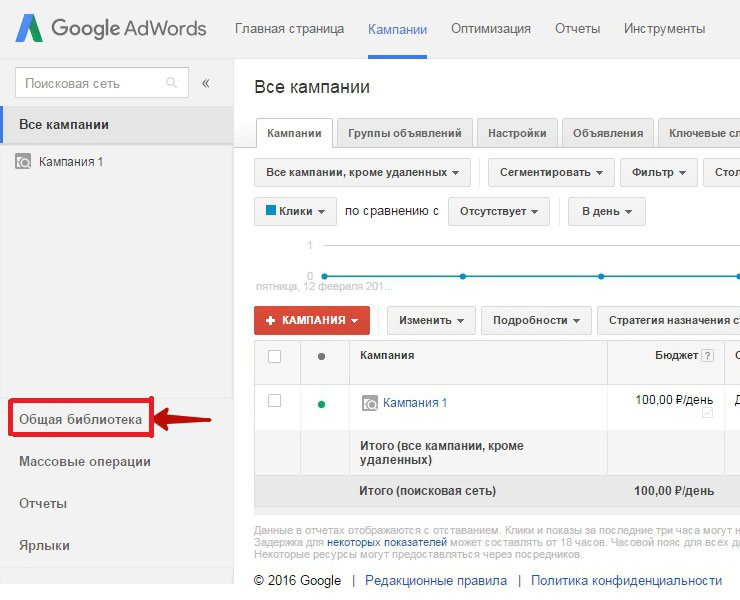
3. На вкладке Аудитории нажимаем на ссылку Настроить ремаркетинг (рис.2)
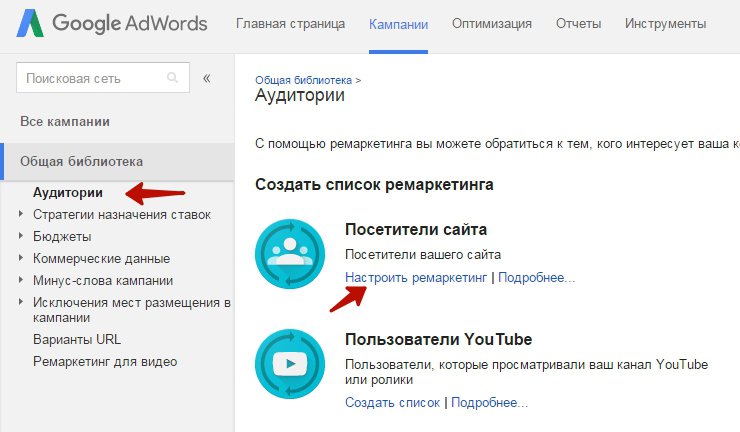
4. Ставим галочку в строке "Использование динамических объявлений" и выбираем "Вид деятельности" - Розничная торговля (рис.3). Нажимаем на кнопку "Настроить Ремаркетинг"
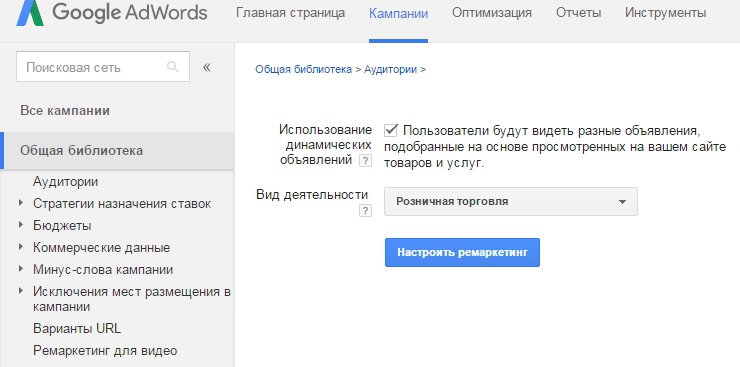
5. Далее предлагается настроить связь с аккаунтом Google Merchant center (рис.4)
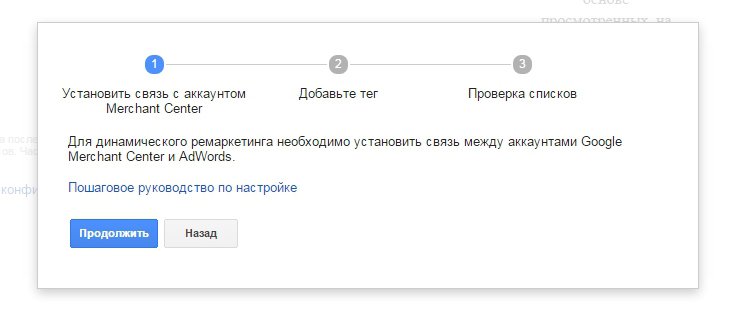
6. Если еще нет аккаунта в google merchant center, то регистрируемся по ссылке google.com/merchants и создаем фид. Если фид уже создан можно перейти к пункту 24
7. Заполняем нужные поля (рис.5). Нажимаем "Продолжить, принимаем условия соглашения."
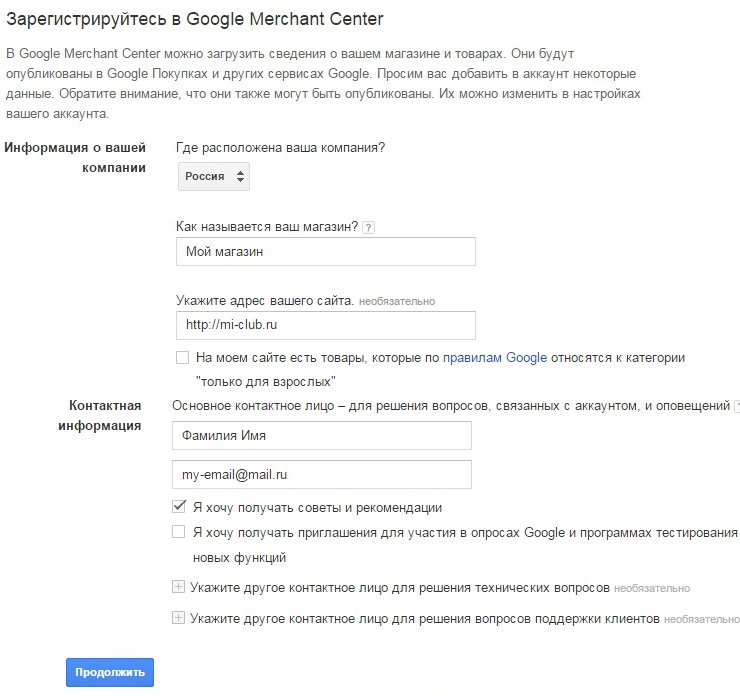
8. Далее необходимо подтвердить права на сайт. Скачиваем предлагаемый файл и размещаем его в корне сайта (рис.6) (панель администрирования - настройки - Файлы в корне, так же можете ознакомиться с инструкцией: Загрузка файла в корень.)
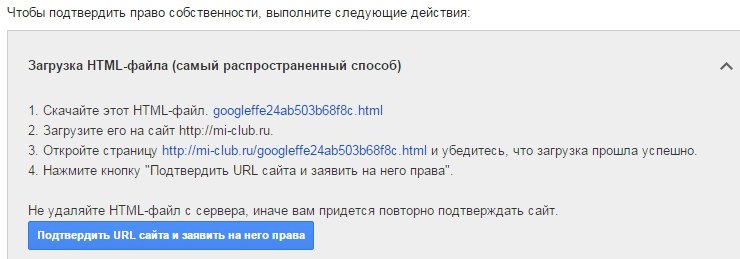
9. После размещения файла, нажимаем Подтвердить. Система проверит наличие файла и завершит регистрацию.
10. Переходим в на вкладку “Product”, далее в раздел Feeds и нажимаем на кнопку “+” (рис.7)
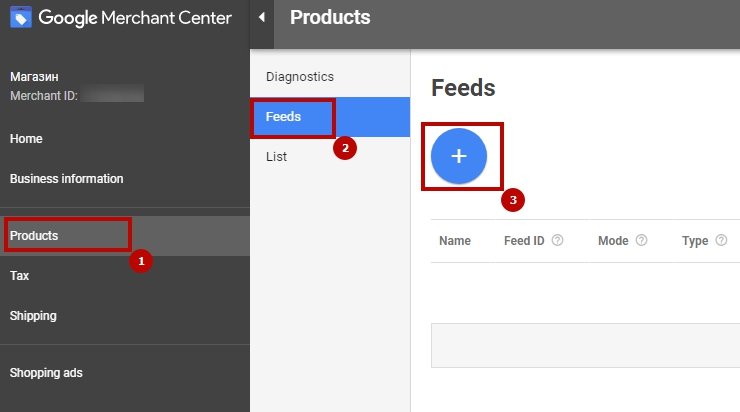
11. Заполняем следующие поля: Mode - standard Feed type - products Target country - страна в которой вы собираетесь продавать товары Feed Name - произвольное имя Нажимаем Continue
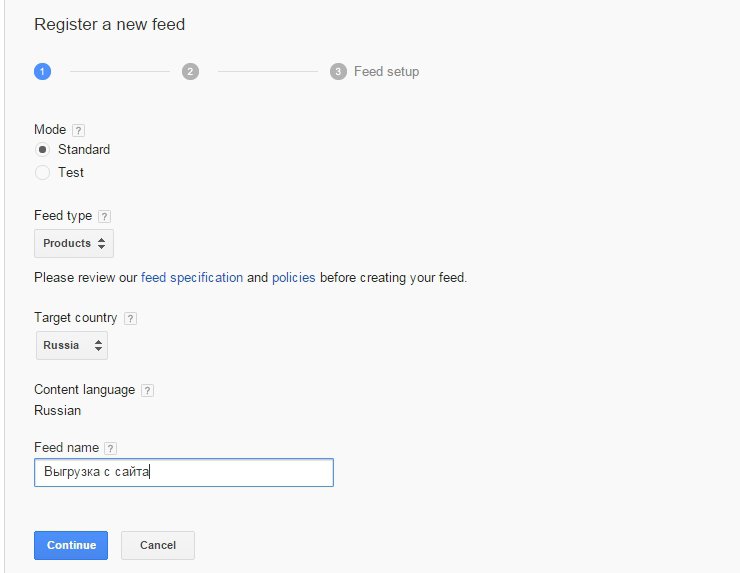
12. Выбираем метод загрузки - Upload
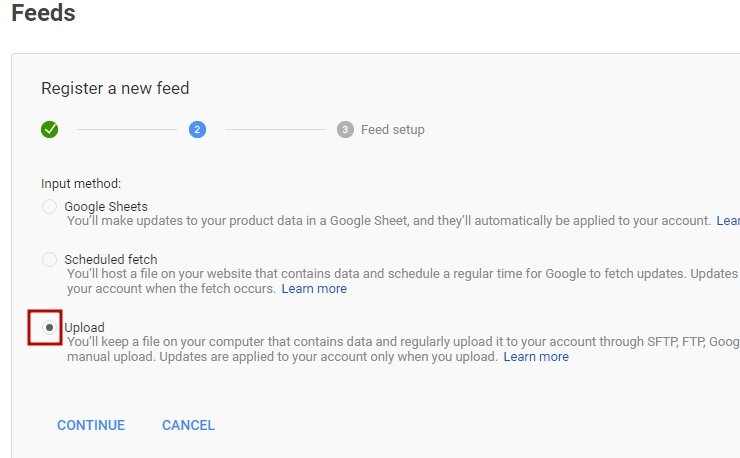
13. Далее формируем файл в панели администрировании магазина. Переходим в раздел Маркетинг - Google Merchant center.
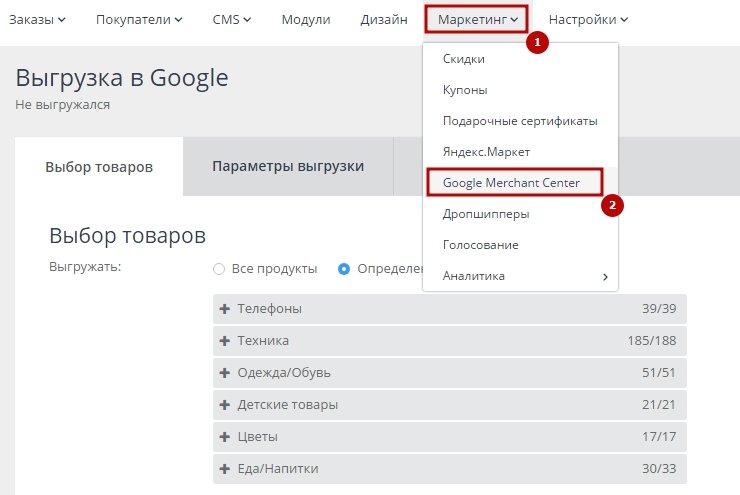
14. Создаем выгрузку, если она не создана, выбираем какие товары выгружать. Устанавливаем расписание выгрузки и другие настройки. Затем нажимаем "Экспортировать"
15. Далее возвращаемся на страницу настроек и копируем имя файла. Размещаем его в нужном поле в GMC и нажимаем сохранить
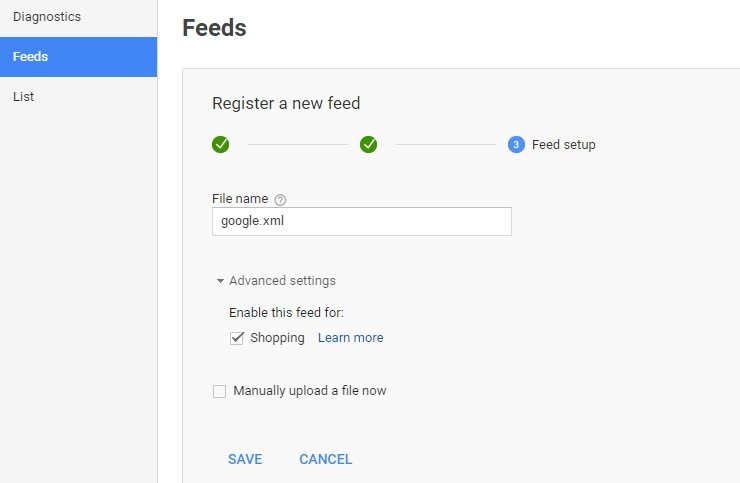
16. Будет создана выгрузка
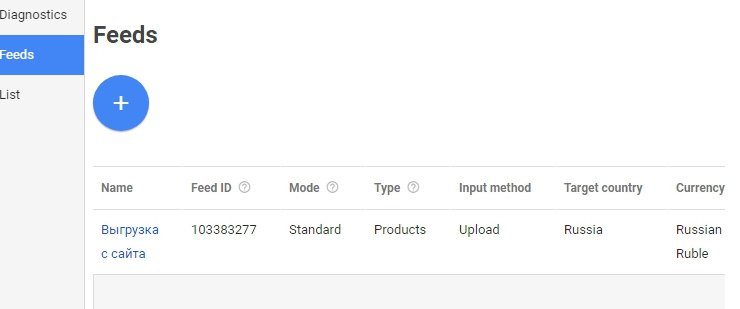
17. Далее переходим в настройки этой выгрузки и переходим в раздел Schedule Нажимаем на "+"
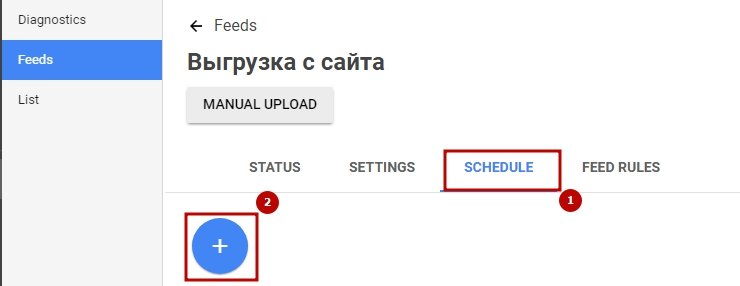
18. Указываем желаемое расписание загрузки файла и полную ссылку на файл. Далее нажимаем "Update and fetch now"

19. Ожидаем пока произведется загрузка файла. Переходим в раздел Status, где будет отражен результат загрузки файла и число обработанных позиций. Если при загрузке возникнут ошибки, список этих ошибок будет размещен чуть ниже. Необходимо по возможности устранить их и продолжить работу.
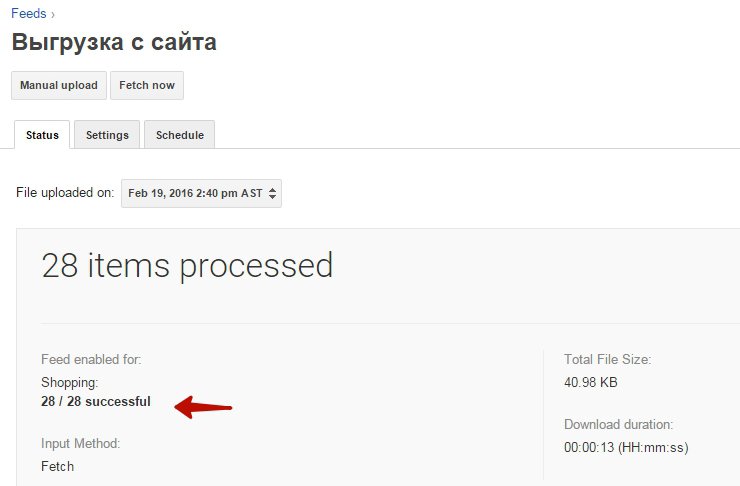
20. Теперь переходим в раздел Account linking, вкладка Adwords. Связываем Аккаунт Adwords кнопкой Link, либо нажимаем Link Account, если Вам нужно связаться с другим аккаунтом Adwords.
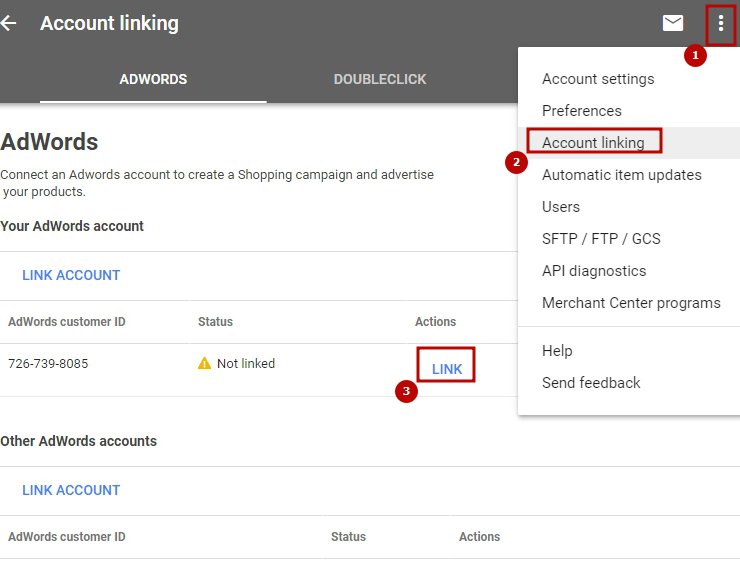
21. Чтобы автоматически создать компанию в Adwords c вашими товарами нажимаем Create Shopping Campaign (рис. 17) Указываем название, Страну продаж, Максимальную стоимость за клик и дневной бюджет, и нажимаем Save. В последствии эти настройки можно будет изменить.
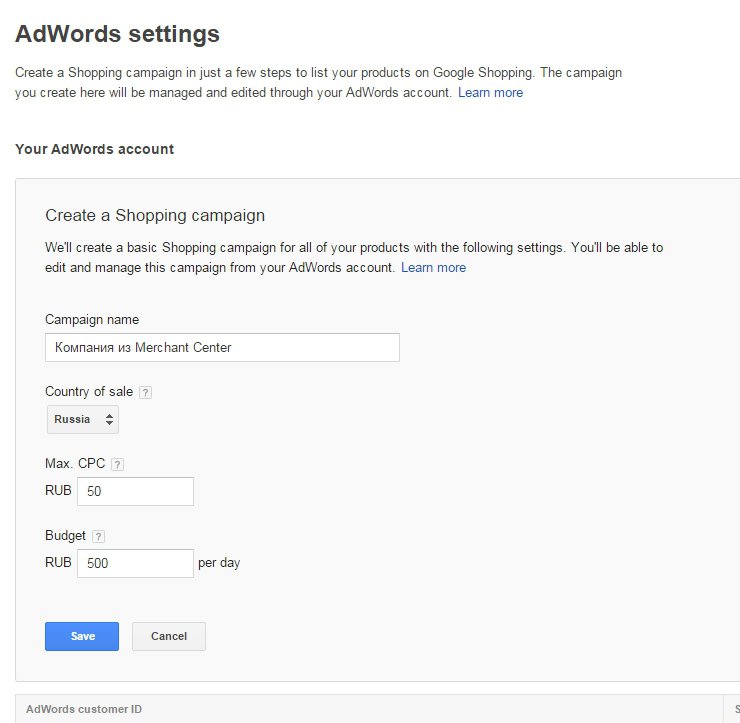
22. После создании компании появится сообщение о создании компании (рис. 18). Можно перейти по ссылке, чтобы просмотреть созданную компанию

23. Теперь нужно вернуться в Adwords.
24. Нажимаем "Продолжить", чтобы связать наши аккаунты Merchant Center и Adwords
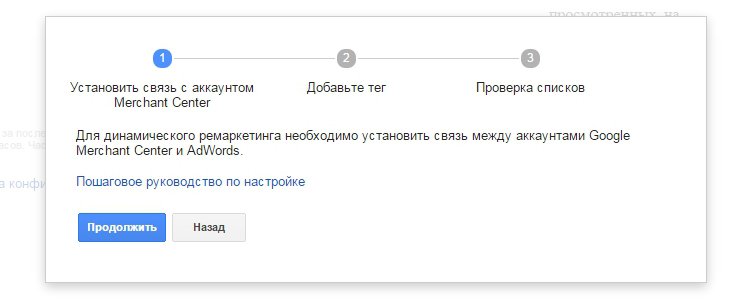
25. Откроется окно добавления тега (рис. 20) Нажмем на ссылку Просмотреть тег Adwords для веб-сайтов
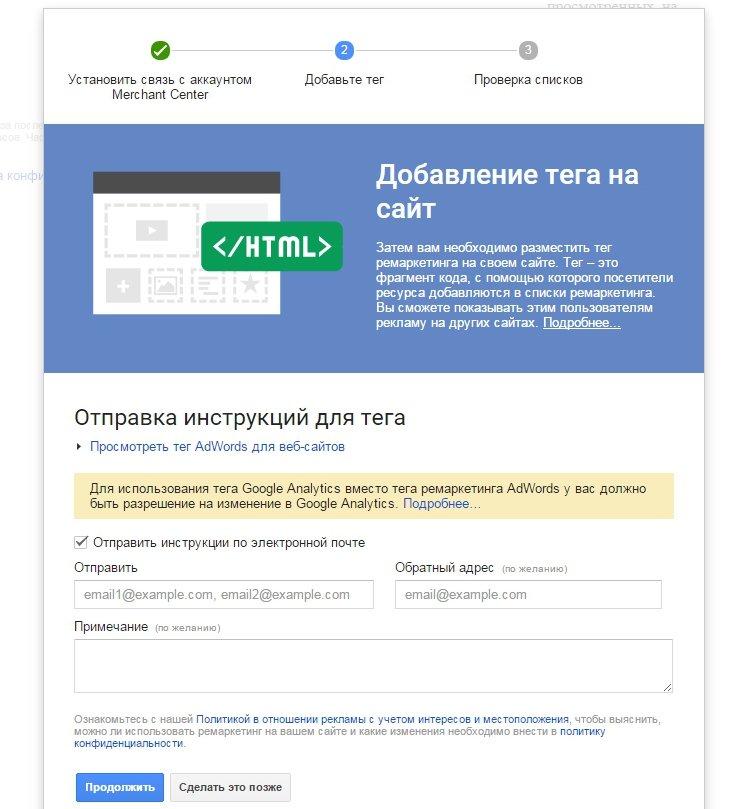
26. Скопируем себе текст кода ремаркетинга и сохраним его в текстовый файл, так же можно отправить себе инструкцию на почту, указав нужный email. (рис. 21) Нажимаем Продолжить.
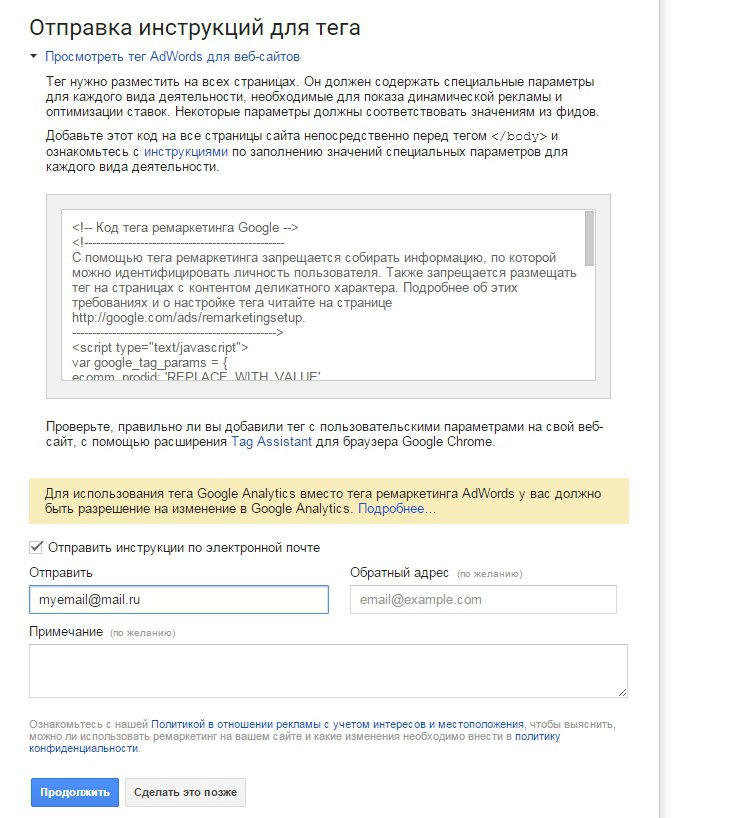
27. В открывшейся странице нажмите на кнопку "вернуться к разделу Аудитории" (рис. 22) для просмотра доступной на данной момент списка аудитории
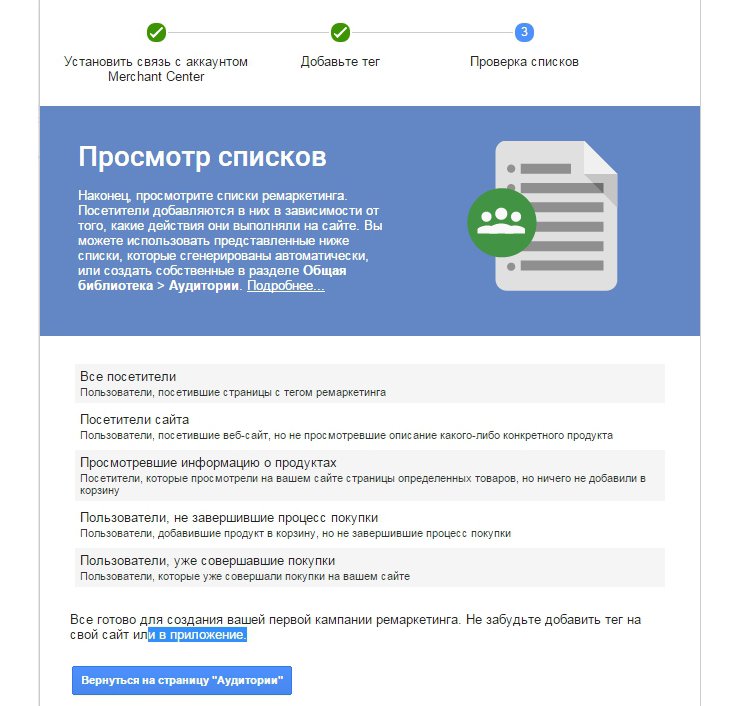
28. Переходим в панель администрирования магазина и в разделе модули находим модуль AdWords Remarketing Установим модуль, если он еще не установлен и откроем его настройки. (рис. 23)
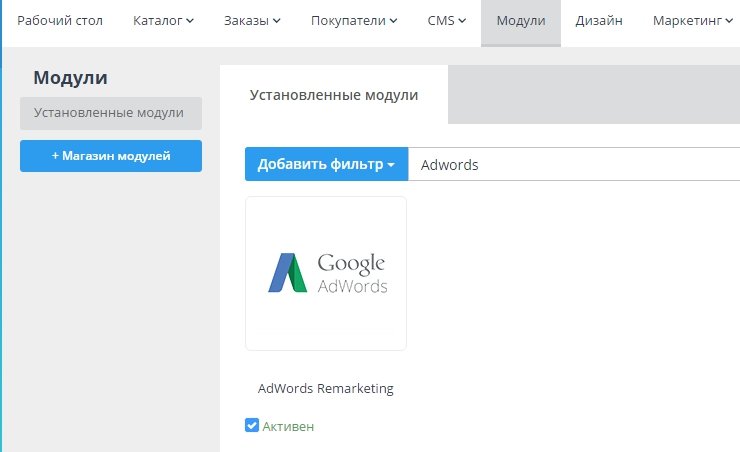
29. В скопированном коде ремаркетинга найдем идентификатор транзакции
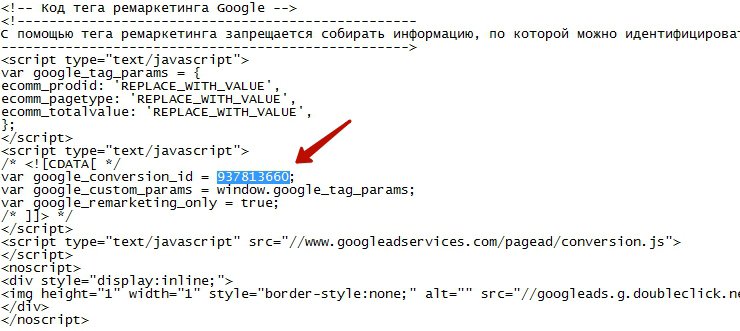
30. Активируем модуль. Затем Разместим этот идентификатор в настройках модуля в интернет магазине и сохраним настройки.
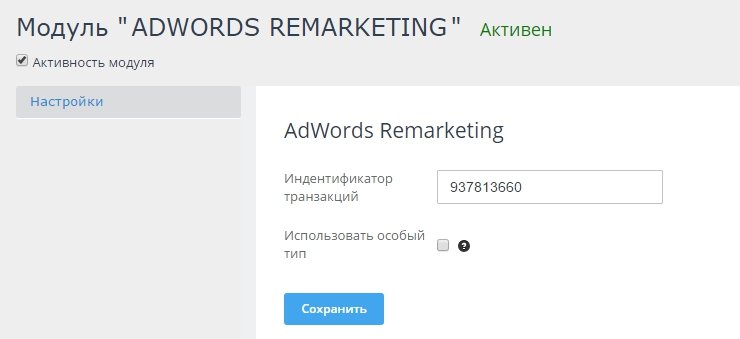
31. После активации модуля нужно подождать некоторое время, чтобы данные начали собираться в AdWords. В зависимости от посещаемости сайта на активацию может уйти от 1-2 часов до 1-2 дней. Чем выше посещаемость, тем быстрее будет идти накопление данных.
32. По истечении некоторого времени перейдем в раздел Аудитории в AdWords и проверим состояние тега ремаркетинга (рис. 26) в данном случае первый пункт говорит о том, что тег установлен и последний раз сработал в 5:20. Второй пункт сообщает, что есть некоторые проблемы с передачей данных. В этом случае нужно прочитать подробное описание проблемы и попытаться ее устранить. (часто проблема связанна с тем, что не накопилось достаточно данных для корректной работы)

33. Далее можно создавать свои объявления в adwords с использованием списков ремаркетинга, которые созданы в разделе аудитории.
Тэги: настройка модуля AdWords Remarketing, ремаркетинг, adwords, конверсии, feeds, фид, Google Merchant center
www.advantshop.net
Виды ремаркетинга в Google AdWords: настройка и анализ эффективности
Ремаркетинг — тип таргетинга, при котором объявления в партнерской сети и на поиске Google показываются пользователям, ранее посещавшим сайт рекламодателя. При этом можно создавать разные списки ремаркетинга, выделяя пользователей, которые выполнили или не выполнили на сайте определенные действия.
Данный инструмент позволяет рекламодателю повторно привлекать к себе внимание заинтересованных пользователей и возвращать их на сайт. Кроме того, ремаркетинг можно использовать для допродаж и повышения узнаваемости бренда.
В Google AdWords есть несколько типов ремаркетинга:
- Стандартный ремаркетинг в КМС — это обычный ремаркетинг, когда рекламодатель «догоняет» пользователя, который покинул сайт.
- Таргетинг на похожие аудитории (Lookalike) — подбор в КМС аудитории, похожей на пользователей, которые состоят в каком-либо списке ремаркетинга рекламодателя.
- Поисковый ремаркетинг — корректировка ставок либо ограничение аудитории поисковой кампании только пользователями из списка ремаркетинга.
- Customer Match — ремаркетинг по спискам почтовых адресов.
- Динамический (товарный) ремаркетинг позволяет автоматически показывать пользователю именно те товары и услуги, которыми он интересовался на сайте рекламодателя.
Кроме этих, есть еще два типа ремаркетинга — для видео и приложений — но в этом материале мы рассмотрим только первые пять, поскольку они наиболее универсальные и подходят практически всем рекламодателям.
Если вы не планируете устанавливать на сайт дополнительный код ремаркетинга AdWords, то не забудьте включить функцию сбора данных для ремаркетинга в Analytics, иначе аудитории ремаркетинга не будут собираться.
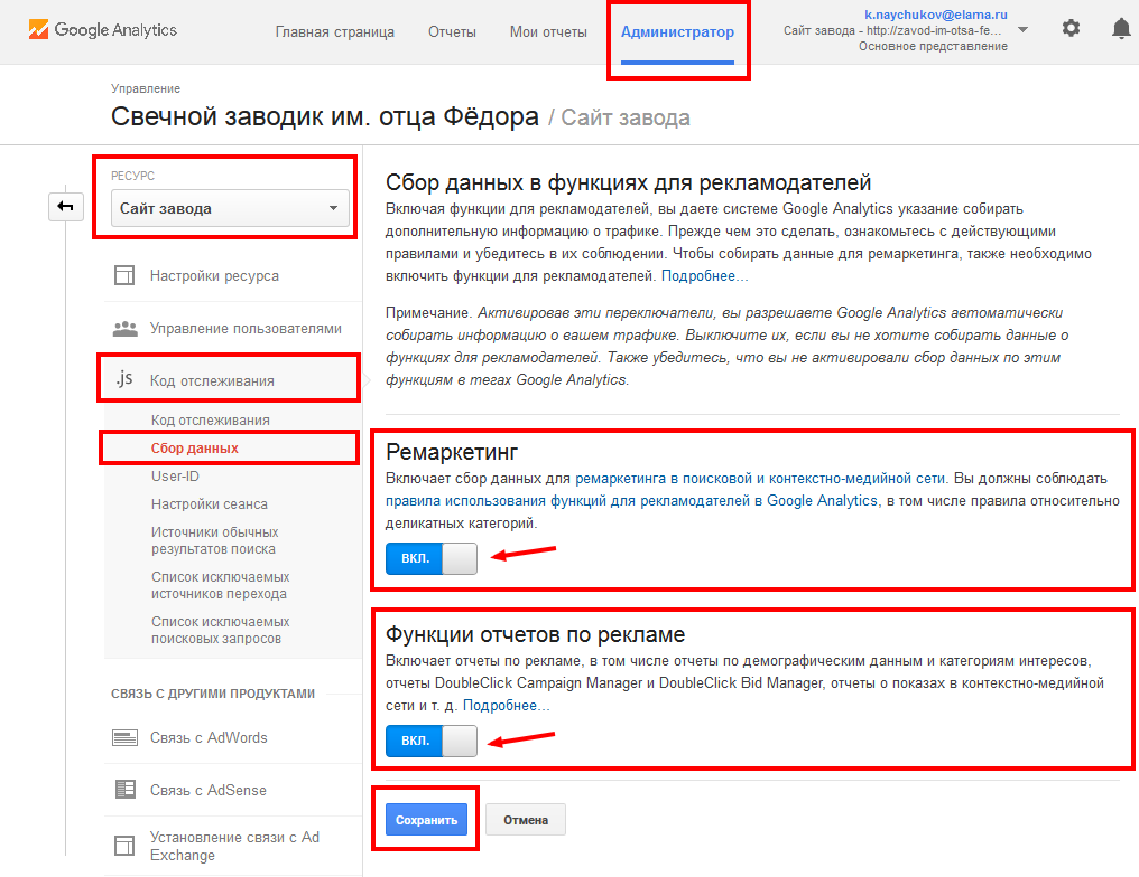
Стандартный ремаркетинг в КМС
При создании сценариев для обычных ремаркетинговых кампаний можно придерживаться принципа «Да, но…», когда пользователь выполнил какие-либо действия на пути к конверсии, но не завершил этот путь. Например, положил товар в корзину, но не оформил заказ, или был на странице товара/услуги, но не оформил заявку, или посетил страницы «Доставка», «Оплата» или «Контакты», но не сконвертировался ни в заявку, ни в звонок.
Совет 1: работайте с баннерами
Размещайте в КМС баннеры. В случае с графическими объявлениями стоимость целевого действия (СРА) гораздо ниже, чем у текстовых объявлений. Если у вас нет дизайнера, вы можете автоматически создать баннеры с помощью Галереи форматов в Google AdWords (подробнее о ней мы писали здесь).
При этом надо помнить, что баннеры через какое-то время «выгорают» и перестают работать, так как пользователь просто перестает замечать изображения, которые видел уже много раз. Поэтому сделайте несколько баннеров, отличающихся оформлением и/или сообщением, загрузите в одну группу объявлений, чтобы они сменяли друг друга, увеличив время «выгорания».
Совет 2: устанавливайте лимиты показов
В настройках рекламной кампании ограничьте число показов конкретного баннера одному пользователю, чтобы сократить «выгорание».
Если вы только начинаете работу с КМС, то, чтобы сократить количество нецелевого трафика, на старте стоит ограничить частоту вплоть до одного показа в день. Как только вы соберете статистику и отминусуете неэффективные площадки (которые приносят клики без конверсий), можно будет увеличить частоту показов.
Но не стоит показывать пользователю один и тот же баннер более 5−7 раз в день. Так как при более высокой частоте показов снижается эффективность.
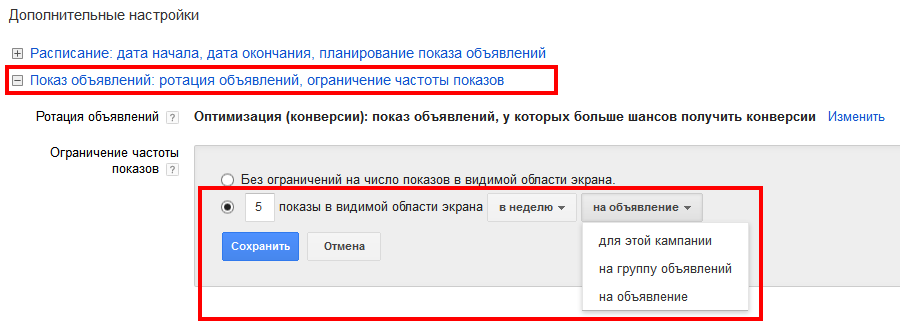
Совет 3: выключайте неэффективные площадки
Находите и отминусовывайте неэффективные площадки, которые приносят слишком дорогие конверсии или вовсе их не приносят. Ошибочно считать, что если вы таргетириуетесь на пользователей, которые были на вашем сайте и проявляли активность, то неважно, где именно демонстрируется реклама. Опыт показывает, что благодаря чистке площадок эффективность рекламной кампании можно повысить в разы.
Связано ли это с кликфродом или с тем, что реклама располагается на сайтах, которые не располагают к совершению конверсии — до конца не ясно. Но благодаря чистке мы теперь получаем в 5 раз больше конверсий за те же деньги.
Чтобы запретить показ на определенных площадках, нужно зайти в рекламную кампанию, перейти на вкладку «Контекстно-медийная сеть» и нажать на кнопку «Места размещения». В этом отчете можно увидеть, где именно показывалась ваша реклама и с какой эффективностью. Если вы видите, что какая-то площадка уже накопила достаточно переходов, а количество и цена конверсий вас не устраивает, то смело минусуйте ее прямо из этого списка.
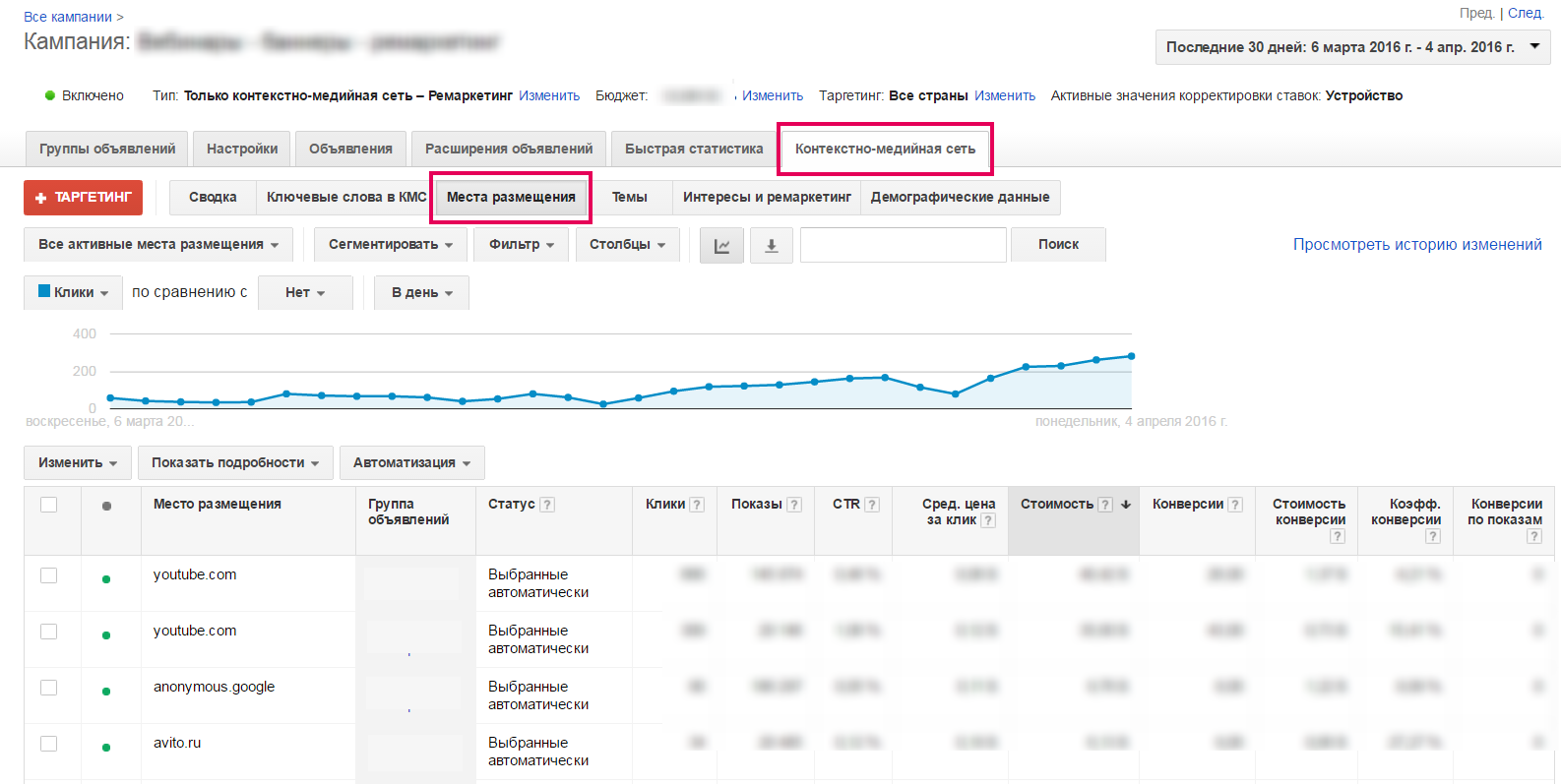
Внизу страницы можно загрузить заранее созданные списки запрещенных площадок или отключать целые категории сайтов.
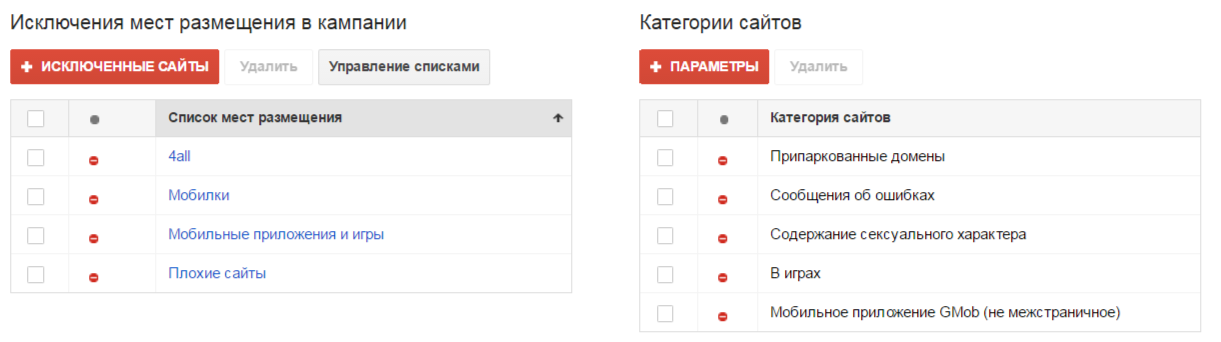
Совет 4: работайте с эффективными местами размещения
Спустя какое-то время у вас накопится не только список неэффективных площадок, но и достаточно длинный список тех, которые стабильно приносят конверсии по хорошей цене. Тогда вы сможете создавать кампании с размещением только на этих эффективных площадках КМС, заранее таким образом обезопасив себя от нецелевого трафика и слишком дорогих конверсий.
Совет 5: попробуйте «умный список»
Протестируйте «Умный список ремаркетинга» — это аудитория, которая, по мнению Google, с большой вероятностью сконвертируется при повторном посещении сайта. Этот вид ремаркетинга может иногда показывать неплохой результат и приносить дополнительные конверсии, не требуя от рекламодателя каких-либо особых усилий.
Таргетинг на похожие аудитории (Look-alike)
Похожие аудитории — это пользователи, подобные по своему поведению пользователям из списков ремаркетинга рекламодателя. Проблема заключается в том, что если, по мнению Google, Василий похож на Геннадия, который недавно купил пластиковые окна, то еще не значит, что он тоже захочет поменять окна, когда увидит их рекламу.
Поэтому одного этого вида таргетинга мало для успешной рекламной кампании. Его нужно применять, комбинируя с другими и стараясь ограничить аудиторию кампании только теми, кто действительно может быть заинтересован в вашем предложении.
Совет 1: используйте списки эффективных площадок
Запустите показы объявлений только на площадках, которые до этого показали свою эффективность в вашей тематике. Нам удалось таким образом повысить CR и снизить CPA до приемлемых показателей, хотя до этого кампании по lookalike нас особо не радовали.
Совет 2: добавьте таргетинг по ключевым словам
Ограничьте кампанию для похожих аудиторий таргетингом на ключевые слова, которые хорошо описывают вашу тематику. Таким образом, Google будет показывать рекламу только на страницах, которые имеют отношение к вашему рекламному предложению, что также чаще всего положительно сказывается на CR и CPA.
Совет 3: поищите аудитории самостоятельно
Используйте свой собственный lookalike — аудитории дружественных вам сайтов. Например, если у вас есть партнер, с которым вы договорились об обмене аудиториями, то вы можете таргетироваться на посетителей его сайта с помощью списков ремаркетинга из Analytics.
Мы тестировали такой вариант в тематике бизнес-конференций, и коэффициент конверсии получился выше, а СРА ниже, чем кампаний на lookalike.
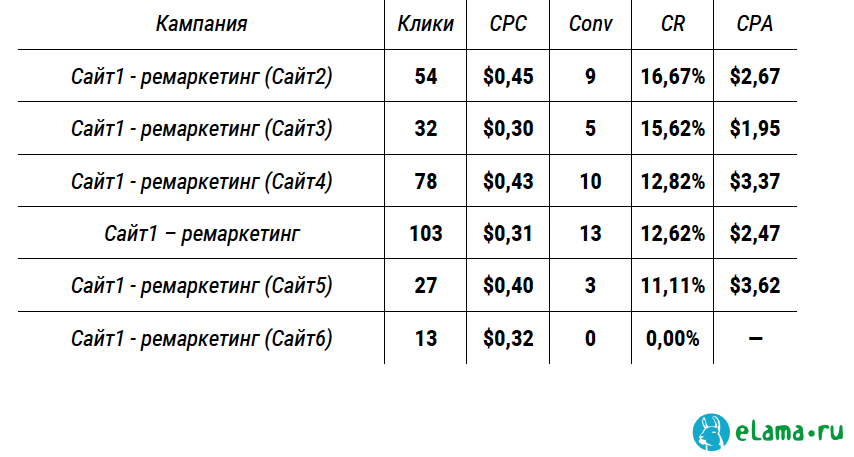
Не факт, что в вашей тематике будут аналогичные результаты, но попробовать стоит.
Поисковый ремаркетинг
Поисковый ремаркетинг бывает двух видов: 1. Bid Only — означает исключительно корректировку ставок для аудитории из списка ремаркетинга в обычной поисковой кампании; 2. Target&Bid — рекламодатель ограничивает аудиторию поисковой рекламы только пользователями из списка ремаркетинга.
Bid Only
Если в вашей тематике высока вероятность повторной покупки, то имеет смысл повышать ставки для тех, кто у вас уже покупал и снова находится в поиске товаров или услуг из вашего ассортимента. Пользователь охотнее совершит покупку там, где у него уже был положительный опыт.
Также стоит понижать ставку для тех пользователей, кто уже много раз был на сайте, но так и не купил ничего. Вероятно, эти пользователи только просматривают на вашем сайте информацию о товарах/услугах, а покупку совершают где-то в другом месте. В эту аудиторию также попадают ваши конкуренты.
Но это все верно для b2c-сайтов и интернет-магазинов. В b2b-сегменте корректировка ставок работает не очень эффективно. Зачастую просто сложно придумать сценарии, формирующие аудитории, которым было бы достаточно повышать/снижать ставку в обычной поисковой кампании.
Target & Bid
Вариант Target&Bid подходит большему числу рекламодателей, если при этом не допускать ошибок в настройке.
Ошибка 1
Как правило, рекламодатель для такой кампании заимствует семантику (ключевые слова, их типы соответствия и минус-слова) из обычной поисковой кампании. В этом случае кампания получает очень маленький охват и, как следствие, мизерное количество кликов и конверсий.
Совет 1: переработайте семантику
В поисковых ремаркетинговых кампаниях средне- и низкочастотные ключевые слова используйте с широким соответствием, добавляйте высокочастотные ключи и сокращайте список минус-слов до минимума. Поскольку в данном случае вы заранее ограничили кампанию только теми, кто был на сайте и интересовался вашим товаром или услугой, вы можете не беспокоиться, что покажете объявления не заинтересованной в покупке аудитории.
Благодаря такому расширению семантики увеличивается объем возможных поисковых запросов и становится гораздо больше показов и кликов.
Ошибка 2
Объявление написано, как для обычной поисковой кампании: ключевая фраза в заголовке и тексте объявления, стандартные дополнения и т. п. В результате у такой рекламы средние CTR, CR и CPA, мало отличающиеся от обычных поисковых кампаний. Возникает вопрос — зачем тогда вообще делать отдельную кампанию, если показатели не сильно лучше?
Совет 2: подумайте над предложением
Поскольку поисковый ремаркетинг создается для клиентов, которые уже интересовались определенным продуктом на вашем сайте, но вернулись в поиск, рекламируйте специальное предложение: скидку, акцию с этим продуктом. Это повысит вероятность возвращения пользователя.
В b2b редко бывают скидки и распродажи, но зато пользователи совершают выбор более осмысленно и стараются получить как можно больше информации, так что можно рекламировать им, например, свежий кейс, описывающий выгоды от применения вашего продукта.
Совет 3: избегайте пересечения аудиторий в разных кампаниях
Если вы запускаете поисковый ремаркетинг, то исключите его аудитории из обычных поисковых кампаний, чтобы избежать конкуренции между объявлениями разных кампаний.
Customer Match
Ремаркетинг по спискам адресов электронной почты пока работает только в Поиске, YouTube и Gmail, но зато позволяет охватить тех пользователей, которые давно не были на вашем сайте.
Многие рекламодатели незаслуженно игнорируют данный вид ремаркетинга — мол, зачем мне тратить деньги на рекламу тем, чьи контакты у меня уже есть, я ведь могу просто отправить письмо?
Вот вам несколько вариантов, когда Customer Match может действительно пригодиться: — пользователь открыл письмо с коммерческим предложением, но ничего не купил; — вы настроили конвертирующую цепочку писем, но она не сработала для этого адресата; — пользователь перестал открывать наши письма, отписался от рассылки или вообще перестал быть вашим клиентом; — в тематике с редкими покупками и длинными периодами принятия решения, когда нет возможности надоедать своими письмами слишком часто, но не хочется упустить клиента из-за того, что он про вас просто забыл.
А вот адреса активных клиентов стоит исключить из своих рекламных кампаний, чтобы не тратить на них бюджет.
Динамический ремаркетинг
Данный тип ремаркетинга лучше всего подходит тем компаниям, у которых есть большой перечень рекламируемых товаров или услуг. Благодаря динамическому ремаркетингу объявления формируются автоматически и сразу начинают «догонять» пользователя, как только он побывал на странице какого-либо объекта на сайте рекламодателя. Он отлично выручает не только в e-commerce, но и в туризме, недвижимости, работает для рекрутинговых порталов.
Еще несколько советов в заключении
Ограничивайте период, в течение которого пользователь должен быть в списке ремаркетинга, чтобы не гоняться за ним бесконечно. В любом бизнесе есть период принятия решения о покупке. Если вы его не знаете, то можете просмотреть его в отчете Google Analytics «Время до покупки» (доступен только при настроенной Электронной торговле).
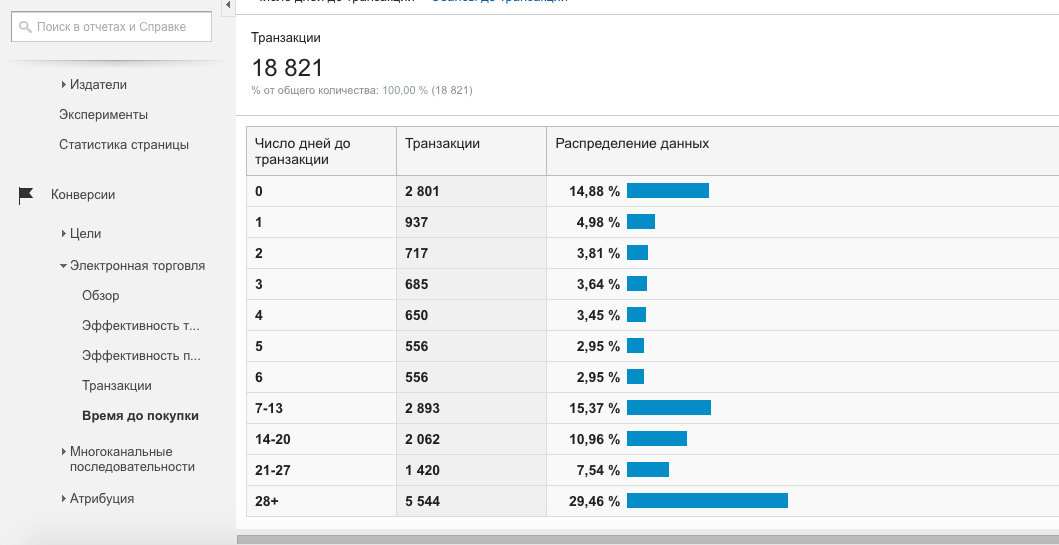
Используйте списки ремаркетинга не только, чтобы продать продукт, которым интересовался пользователь, но и чтобы предложить ему сопутствующие товары или услуги. Если пользователь просматривал ноутбук, то с высокой долей вероятности ему вскоре могут понадобиться мышь или наушники.
В интернет-магазинах помимо карточки товара и корзины имеет смысл работать со списком сравнения, добавлением в избранное и т. д.
Ну и, не забывайте тестировать разные виды и списки ремаркетинга, различные креативы в объявлениях, отслеживать эффективность и оперативно выключать неудачные варианты. И тогда вас неминуемо ждет успех.
elama.ru